Mục lục
Câu trả lời nhanh của bạn:
Khi bạn không thể thấy trạng thái hoạt động của ai đó, thì có thể họ đã tắt “Trạng thái hoạt động” hoặc bạn đã tắt. Bạn có thể bật tính năng này trong “Cài đặt” và bạn sẽ có thể xem trạng thái nhìn thấy lần cuối của họ.
Nếu một người dùng cụ thể đã chặn bạn, bạn sẽ không thể nhìn thấy lần nhìn thấy cuối cùng của họ. Tuy nhiên, việc biết ai đó có chặn bạn hay không sẽ khó hơn nhiều.
Bạn có thể biết liệu ai đó có chặn bạn hay không bằng cách tìm kiếm tên người dùng của họ trên Instagram. Nếu tài khoản của họ không hiển thị, tức là họ đã chặn bạn.
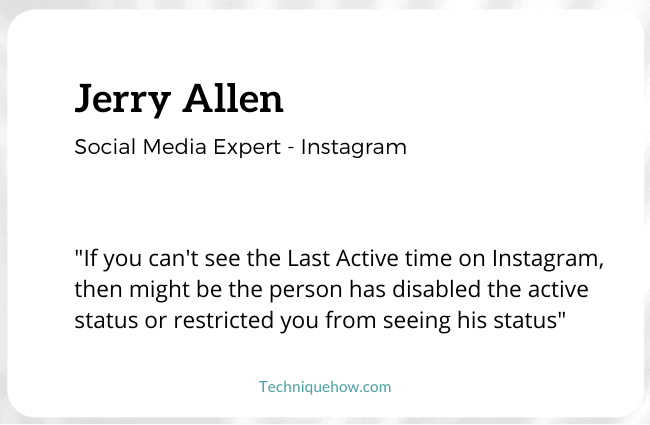
Instagram chỉ hiển thị trạng thái hoạt động của một cá nhân đối với 25 cuộc trò chuyện gần đây nhất. Nếu bạn không nằm trong top 25 cuộc trò chuyện gần đây nhất, thì bạn sẽ không thể xem cuộc trò chuyện gần đây nhất của họ.
Xem thêm: Cách xóa ảnh đại diện trên Facebook mà không cần xóa – RemoverBạn có thể tìm giải pháp liên quan đến vấn đề trên các cuộn phim và video trên Instagram.
🔯 Trạng thái hoạt động trông như thế nào:
1. Hoạt động X phút/giờ trước – Điều này có nghĩa là chủ tài khoản đã trực tuyến x số phút hoặc giờ trước, trong đó x là một số.
2. Đang hoạt động hôm nay – Thông báo này xuất hiện khi ai đó chưa mở ứng dụng Instagram trong hơn 8 giờ nhưng chưa đầy 24 giờ.
3. Hoạt động ngày hôm qua – Khi chủ tài khoản không sử dụng ứng dụng trong hơn 24 giờ, trạng thái hoạt động sẽ thay đổi từ “Hoạt động hôm nay” thành “Hoạt động ngày hôm qua”.
4. Trực tuyến – Đây là trạng thái hiển thị khi một người đang sử dụng ứng dụng tạithời điểm đó và có sẵn.
5. Đang nhập – Instagram hiển thị trạng thái này trong phần trò chuyện khi ai đó đã mở cuộc trò chuyện của bạn và đang trong quá trình nhắn tin cho bạn.
Cách khắc phục nếu Trạng thái hoạt động cuối cùng không hoạt động:
Bạn nên biết rằng dùng thử VPN tốt nhất cũng có thể là giải pháp, tuy nhiên, nếu rơi vào trường hợp dưới đây, bạn phải biết về điều này cũng như:
1. Hiển thị Lần xem cuối cùng Tối đa một vài người dùng
Đây là lý do phổ biến nhất khiến bạn không thể xem trạng thái hoạt động của ai đó. Instagram giới hạn trạng thái hoạt động 'nhìn thấy lần cuối' chỉ cho 25 người dùng đầu tiên mà bạn đã ký hợp đồng gần đây nhất.
Điều này có nghĩa là bất kỳ ai dưới người dùng thứ 25 sẽ không thể thấy trạng thái hoạt động của bạn.
Điều này cũng có nghĩa là bạn sẽ không thể xem trạng thái hoạt động của bất kỳ ai sau khi cuộn qua phần Trò chuyện thứ 25 trên phần tin nhắn trực tiếp của bạn. Điều này ít được biết đến hơn và không được đề cập cụ thể ở bất kỳ đâu trong các trang chính thức dưới dạng lý thuyết. Đây chỉ là điều bạn có thể tự suy luận bằng cách làm theo các bước được đề cập bên dưới.
Bước 1: Chuyển đến phần Tin nhắn trực tiếp
Mở ứng dụng Instagram trên điện thoại của bạn từ màn hình chính. Bạn sẽ thấy nguồn cấp dữ liệu của những người bạn theo dõi trước mặt bạn. Ở góc trên cùng bên phải, bạn sẽ thấy một biểu tượng. Nhấn vào biểu tượng này để đến phần Tin nhắn trực tiếp của Instagram.
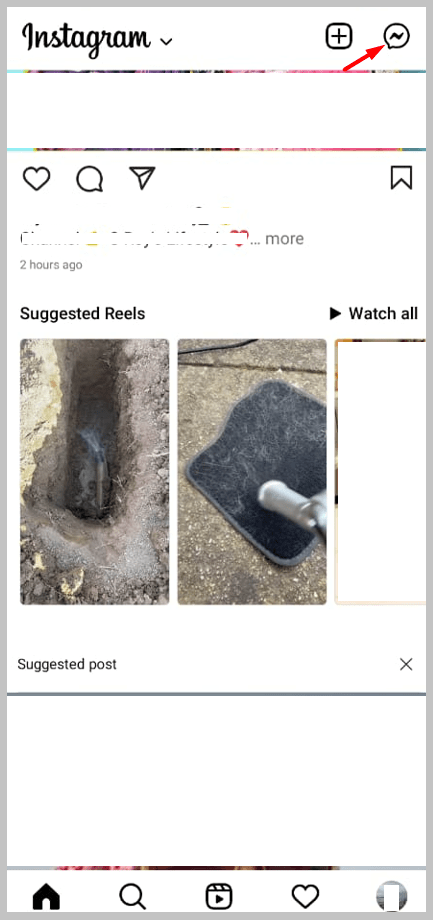
Bước 2: Di chuyển qua ngày 25Trò chuyện
Khi bạn đang ở trong phần tin nhắn trực tiếp, hãy tiếp tục cuộn. Bạn sẽ nhận thấy rằng bạn có thể xem trạng thái hoạt động của hầu hết những người mà bạn đã trò chuyện. Nhưng khi bạn cuộn qua Trò chuyện thứ 25, bạn sẽ nhận thấy rằng bạn không thể thấy Trạng thái hoạt động của bất kỳ ai nữa. Đây không phải là sự cố tạm thời trong ứng dụng và mọi tài khoản Instagram đều giống nhau.
Tóm lại, bạn không thể xem trạng thái hoạt động của ai đó nếu bạn chưa liên hệ với họ qua Instagram trong thời gian gần đây.
Tôi có thể làm gì khác nếu bạn không thể xem trạng thái hoạt động trên Instagram:
Tuy nhiên, bạn không thể làm gì nhiều nếu bạn không thể thấy trạng thái hoạt động của ai đó, nếu nguyên nhân gây ra tình trạng tương tự là do lỗi , thì bạn có thể thử các giải pháp sau-
1. Khởi động lại ứng dụng
Phương pháp đơn giản nhất sẽ giải quyết vấn đề của bạn nếu bạn gặp khó khăn khi xem trạng thái hoạt động của bất kỳ ai đó là khởi động lại ứng dụng của bạn.
Đối với điều này, bạn phải thoát khỏi ứng dụng và xóa ứng dụng đó khỏi trình quản lý tác vụ của điện thoại. Mở lại ứng dụng và mọi thứ sẽ chạy trơn tru.
2. Cài đặt lại ứng dụng hoặc cập nhật lên bản mới nhất
Một giải pháp khác sẽ giúp khắc phục lỗi không cho phép bạn xem của ai đó trạng thái hoạt động, là cài đặt lại hoặc cập nhật ứng dụng.
Xóa ứng dụng khỏi màn hình chính và cài đặt lại từ Play Store hoặc App Store bằng cách tìm kiếm ứng dụng đó. Ngoài ra, hãy đến cửa hàng và xem nếucó bất kỳ bản cập nhật nào bạn cần để cài đặt và cập nhật ứng dụng.
3. Xóa bộ nhớ cache
Bộ nhớ cache là vùng lưu trữ của ứng dụng, nơi lưu trữ tất cả thông tin và dữ liệu liên quan đến hồ sơ và trang đã được mở trước đây.
Đôi khi, bộ nhớ đệm bị đầy đến mức ứng dụng hầu như không hoạt động bình thường, đó là lý do tại sao ứng dụng yêu cầu bạn dọn dẹp thường xuyên từ khu vực Cài đặt.
4. Bắt đầu gửi tin nhắn trực tiếp cho người đó
Đôi khi, trạng thái hoạt động không hiển thị khi cần, do lỗi hoặc lý do tương tự, nhưng bạn có thể giải quyết vấn đề này một cách dễ dàng.
Tất cả những gì bạn phải làm là nhắn tin cho người đó điều gì đó, sau đó họ sẽ sẽ xuất hiện ở đầu phần trò chuyện. Do đó, bạn cũng sẽ có thể xem hoạt động của họ.
5. Đăng nhập & Tìm từ thiết bị khác
Một phương pháp sẽ hoạt động bất kể đây là gì – bạn có thể đăng nhập vào tài khoản Instagram của chính mình nhưng từ một thiết bị khác, có thể là Android, iPhone hoặc thậm chí là PC của bạn.
Bây giờ, bạn phải tìm người có trạng thái mà bạn muốn xem và nhắn tin cho họ hoặc tìm họ trong các cuộc trò chuyện gần đây của bạn và bạn sẽ có thể xem trạng thái hoạt động của họ.
Tại sao lại là Instagram Trạng thái Hoạt động không hoạt động:
Dưới đây là những lý do bên dưới nếu Instagram không hiển thị thời gian 'hoạt động lần cuối':
1. Nếu trạng thái Hoạt động bị Tắt
Nếu bạn không thể thấy trạng thái hoạt động của ai đó, ở đórất có thể họ đã tắt nó hoàn toàn. Có một tính năng trên Instagram dành cho những người muốn duy trì quyền riêng tư của họ. Tính năng này cho phép mọi người tắt trạng thái hoạt động của họ. Điều này có nghĩa là không ai trong số những người theo dõi hoặc bạn bè của họ có thể thấy lần cuối họ xuất hiện trên mạng xã hội.
Nếu bạn đã tắt Trạng thái hoạt động của mình, thì sẽ không ai có thể xem các cập nhật được xem lần cuối của bạn. Tuy nhiên, do đó, bạn cũng không thể thấy Trạng thái Hoạt động của bất kỳ ai khác.
🔯 Trên thiết bị di động:
Nếu bạn cho rằng mình đã vô tình tắt Trạng thái hoạt động, hãy làm theo các bước sau:
Bước 1: Đi vào Hồ sơ > Biểu tượng ba dòng
Trước tiên, bạn phải mở ứng dụng Instagram từ màn hình chính của điện thoại. Nhấn vào biểu tượng Hồ sơ ở góc dưới cùng bên phải của màn hình.

Bạn sẽ thấy biểu tượng ba dòng kẻ ở góc trên cùng bên phải của màn hình, hãy nhấn vào biểu tượng đó.

Bước 2: Đi tới Cài đặt > Quyền riêng tư > Trạng thái hoạt động
Bạn phải nhấn vào tùy chọn “Cài đặt” khi bạn ở đây và chuyển đến tùy chọn “Quyền riêng tư”.

Tại đây, bạn sẽ thấy một tùy chọn nói "Trạng thái hoạt động".

Hãy nhấn vào nó. Trong tab tiếp theo, bạn sẽ thấy trạng thái hoạt động của mình có được bật hay không. Nếu nó bị tắt, chạm vào nó để bật nó lên để xem trạng thái hoạt động của người khác.
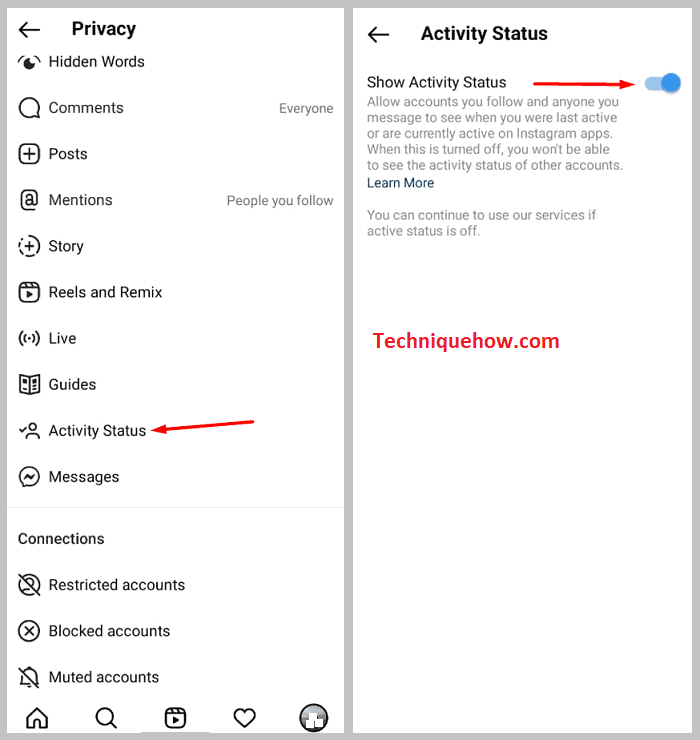
Trên PC:
Bước 1: Mở trình duyệt và mở instagram.com rồi đăng nhậpvào tài khoản của bạn.
Bước 2: Ở khu vực trên cùng bên phải của màn hình, bạn sẽ tìm thấy ảnh thu nhỏ của ảnh hồ sơ của mình. Nhấp vào đó.
Bước 3: Trong số các tùy chọn xuất hiện, hãy nhấp vào “Cài đặt”.
Bước 4: Chuyển đến “Quyền riêng tư và bảo mật”.
Bước 5: Trong khu vực “Hiển thị trạng thái hoạt động”, hãy chọn hộp để Bật trạng thái hoạt động của bạn.
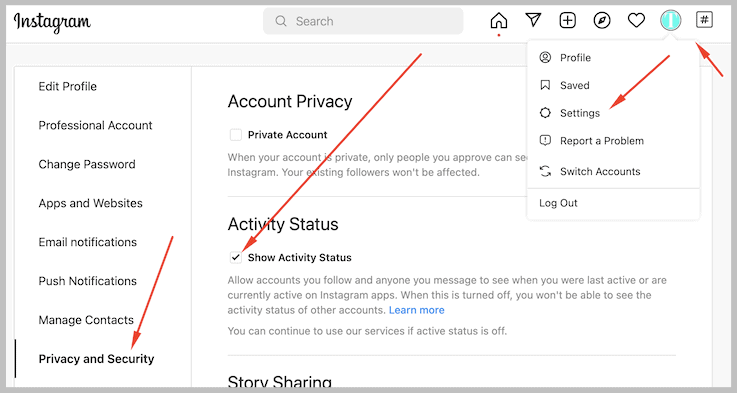
2. Người Đã hạn chế bạn trên Instagram
Nếu một người đã hạn chế bạn trên Instagram, bạn sẽ không thể xem trạng thái hoạt động của họ.
Bạn cũng sẽ không thể biết liệu họ đã đọc tin nhắn của bạn hay chưa. Hạn chế và chặn ai đó không giống nhau.
Không giống như chặn, khi bạn bị hạn chế, không có cách nào để biết liệu bạn có bị hạn chế hay không.
Hãy xem các bước bên dưới để biết họ có thể đã hạn chế bạn như thế nào để sau này bạn có thể yêu cầu họ hủy bỏ hạn chế cho bạn nếu bạn cần xem trạng thái hoạt động của họ.
Nếu ai đó chỉ đã yêu cầu bạn làm như vậy, hãy làm theo các bước:
Bước 1: Chuyển đến phần Tin nhắn trực tiếp
Mở ứng dụng Instagram từ màn hình chính của điện thoại. Nó sẽ trực tiếp dẫn bạn đến Trang chủ của Instagram. Ở góc trên cùng bên phải, bạn sẽ thấy một biểu tượng trông giống như một chiếc máy bay giấy.
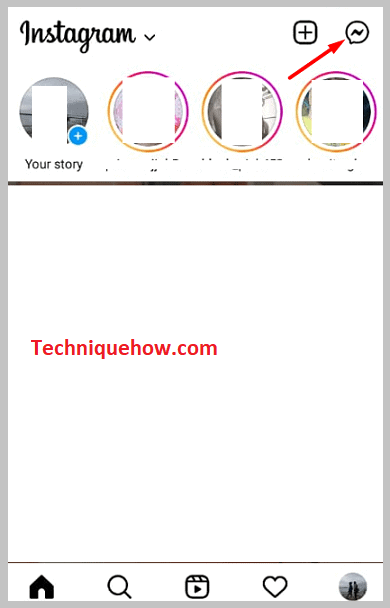
Bạn phải nhấn vào nó để đến phần DM của Instagram. Tại đây, bạn sẽ thấy tài khoản của tất cả những người mà bạn đã trò chuyện trước đây.
Bước 2: Nhấn vàotrên người dùng > “Hạn chế”
Sau đó, bạn phải nhấn vào tên người dùng của người mà bạn muốn hạn chế. Bây giờ bạn sẽ ở trong cuộc trò chuyện cá nhân.
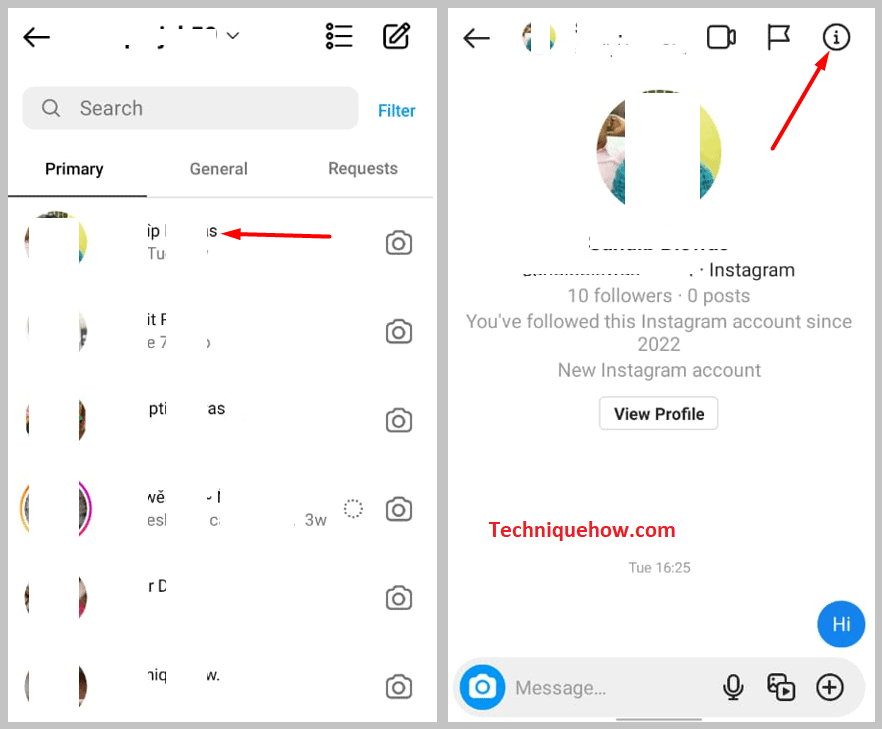
Nhấn vào tab tên người dùng ở đầu màn hình. Điều này sẽ dẫn bạn đến một tab mới. Ở cuối trang, bạn sẽ thấy tùy chọn “Hạn chế”. Đây là cách họ có thể đã hạn chế bạn.
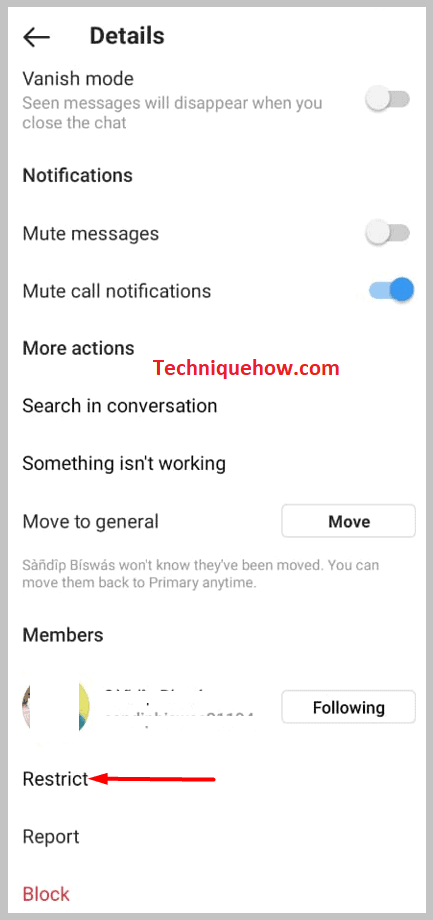
Nếu bạn đã bị hạn chế, bạn sẽ nhận thấy rằng nhận xét của mình về bài đăng của họ chỉ hiển thị với bạn chứ không hiển thị với những người dùng tài khoản khác.
3. Người đã chặn bạn trên Instagram
Nếu người dùng trên Instagram đã chặn bạn, bạn sẽ không thể xem trạng thái được xem lần cuối của họ. Tuy nhiên, đây là một kịch bản hiếm gặp. Có thể trước đây bạn không đồng ý hoặc vì lý do cá nhân. Không giống như bị hạn chế, thật dễ dàng để biết liệu ai đó có chặn bạn trên Instagram hay không.
Bước 1: Truy cập trang Khám phá
Mở ứng dụng Instagram từ màn hình chính của điện thoại. Tại thanh menu ở cuối màn hình, bạn sẽ thấy trang Khám phá. Bạn phải nhấn vào nó.
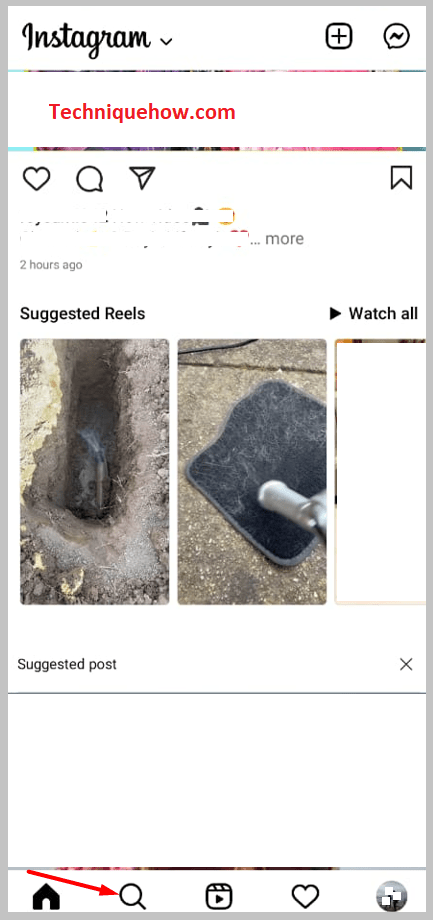
Bước 2: Tìm kiếm tên người dùng
Sau khi truy cập trang Khám phá, bạn sẽ thấy một thanh tìm kiếm trên màn hình. Nhấn vào đó và nhập tên người dùng của người mà bạn nghĩ đã chặn bạn. Nếu bạn không thể thấy tài khoản của người đó, điều đó có nghĩa là họ đã chặn bạn, nhưng bạn có thể xác nhận thêm bằng cách sử dụng một tài khoản khác để xem liệu tài khoản của họ cóhiển thị trong danh sách tìm kiếm.
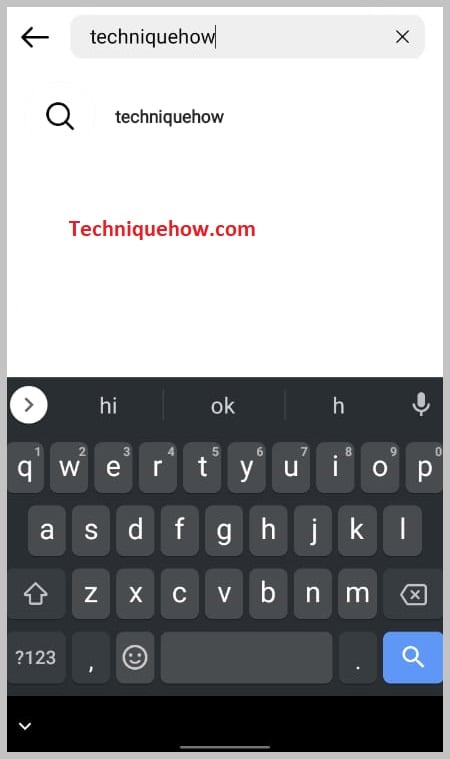
Bạn cũng có thể nhờ bạn bè tìm kiếm tên người dùng của họ cho bạn nếu bạn không có tài khoản khác. Nếu tài khoản hiển thị trong danh sách tìm kiếm của họ mà không phải của bạn, điều đó có nghĩa là họ đã chặn bạn.
4. Họ không theo dõi bạn
Nếu bạn không thể thấy trạng thái hoạt động của ai đó, có khả năng là rằng họ không theo dõi bạn mặc dù bạn theo dõi họ. Không quan trọng tài khoản của bạn là công khai hay riêng tư, người đó vẫn phải theo dõi lại bạn để bạn có thể xem trạng thái hoạt động của họ.
5. Trò chuyện của bạn chưa bắt đầu
Để trạng thái hoạt động của ai đó xuất hiện, bạn phải có ít nhất một cuộc trò chuyện với họ. Điều này có nghĩa là họ phải xuất hiện trong phần DM của bạn trên Instagram để bạn có thể xem lần cuối họ sử dụng tài khoản của mình hoặc liệu họ có trực tuyến hay không.
6. Lỗi tạm thời trên Instagram đối với một số tài khoản
Đôi khi, các ứng dụng gặp lỗi không cho phép một phần nhất định trong tài khoản hoặc ứng dụng của bạn hoạt động như bình thường. Những lỗi này được sửa khi ứng dụng được cập nhật. Những lỗi này có thể là lý do khiến bạn không thể xem trạng thái hoạt động của ai đó.
Câu hỏi thường gặp:
1. VPN có thể khắc phục sự cố nhìn thấy lần cuối này trên Instagram như thế nào?
Giống như nếu bạn đang sống ở các quốc gia như Vương quốc Anh, Hoa Kỳ và trong khi máy chủ Instagram đang gặp sự cố hoặc lỗi nội bộ thì hãy chuyển vị trí của bạn sangHà Lan hoặc Canada có thể giải quyết vấn đề này. Mặc dù điều này có thể thử nghiệm, nhưng bạn có thể thử nghiệm điều này và xem liệu điều đó có phù hợp với bạn không.
Xem thêm: Cách tìm Twitter của ai đó mà không cần tên người dùng2. Trạng thái hoạt động trên Instagram kéo dài bao lâu?
Bạn nên biết rằng thời gian hoạt động cuối cùng là 24 giờ qua và sau đó nó được gắn thẻ là 'hôm qua' hoặc ngày hôm trước nhưng không có bất kỳ thời gian chính xác nào được hiển thị.
